手把手教你怎么设置win7计划任务
- 分类:Win7 教程 回答于: 2019年01月10日 18:25:00
windows7计划任务在那呢,该怎样设置windows7计划任务呢?最近小编身边有不少朋友都在讨论这个问题。因此,针对该问题,下面小编就来将设置win7计划任务的操作方法来告诉大家。
小伙伴们,每天都得要运行同样的一个程序是不是觉得很麻烦呢,小编这儿有一个成熟的想法,就是那么我们可以把这重复的环节设置一个计划任务,这样每天到了任务时间就会自动去运行是不是很方便?今天小编就给大家说说怎么设置win7计划任务的方法。
1、首先点击“开始菜单”,进入“开始菜单”然后找到“控制面板”,点击“控制面板”进入界面;

计划任务电脑图解1
2、然后点击界面中的“系统和安全”并进入;

win7计划任务电脑图解2
3、在“系统和安全”的界面中找到“计划任务”,点击“计划任务”进入到“任务计划程序”的设置界面中;
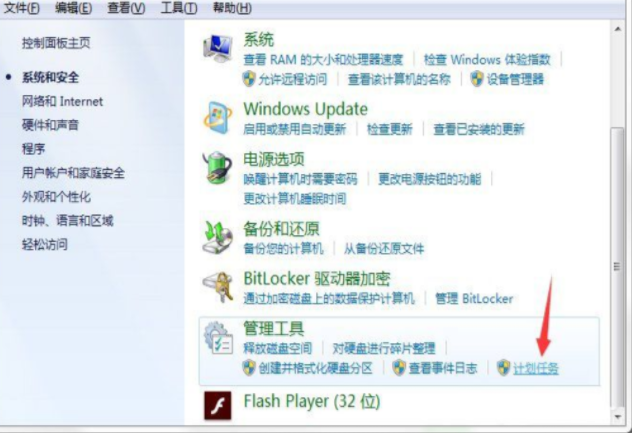
win7计划任务电脑图解3
4、在“任务计划程序”的窗口界面中,我们就可以通过对电脑中的计划任务进行修改,或者可以施以添加。

win7电脑图解4
好啦~以上就是怎么使用win7“计划任务”设置自动关机的方法啦
 有用
2
有用
2


 小白系统
小白系统


 1000
1000 1000
1000 1000
1000 1000
1000 1000
1000 1000
1000 1000
1000 1000
1000 1000
1000 1000
1000猜您喜欢
- Win7系统优化加速2023/11/17
- 手机代替U盘重装Win72024/02/02
- win7重装系统教程有那些步骤..2022/11/15
- win7正版永久激活密钥制作步骤..2017/08/16
- 电脑怎么重装win72023/02/25
- 联想一键重装系统win7怎么操作..2023/02/20
相关推荐
- iso镜像,小编教你iso系统镜像文件怎么..2018/04/08
- Win7激活工具小马:轻松激活您的操作系..2024/01/15
- uefi+gpt安装win7系统的方法步骤..2022/12/23
- 台式一键重装系统win7的步骤教程..2021/09/22
- 戴尔怎么用u盘重装系统win72022/08/31
- win7系统桌面优化技巧2023/11/21




















 关注微信公众号
关注微信公众号





